如何修復 iPhone App Store 錢包餘額不更新的問題
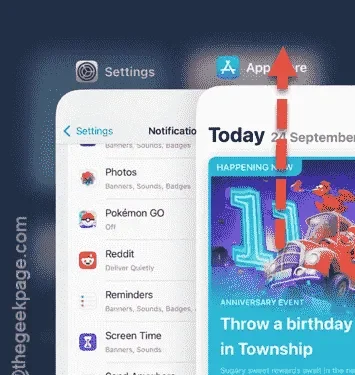
您的 iPhone 上的 App Store 錢包餘額是否未更新?需要注意的是,App Store 錢包餘額可能需要一些時間來反映最近的交易。如果您最近新增了資金或收到了退款,則該金額可能不會立即顯示在您的主要餘額中。如果您的錢包餘額更新時間異常長,請遵循以下解決方案。
App Store錢包餘額不更新的原因
您的 Apple ID 餘額或 App Store 錢包餘額表示可用資金。當您將錢從銀行帳戶轉入錢包時,交易會透過授權管道進行。因此,從您的帳戶中扣除資金並將其存入您的 Apple ID 錢包的過程需要一些時間。通常,您應該等待大約一兩個小時,然後再檢查餘額更新。
如果您希望為先前在 App Store 中購買的應用程式或商品獲得退款,則退款可能需要大約 24 到 48 小時才會出現在您的帳戶餘額中。
解決方案1:強制關閉App Store
暫時的故障可能是導致 App Store 出現問題的原因。強制關閉並重新開啟App Store可以協助檢查餘額是否正確更新。
步驟1:從底部向上滑動以存取應用程式清單。
步驟 2:找到App Store並立即將其關閉。
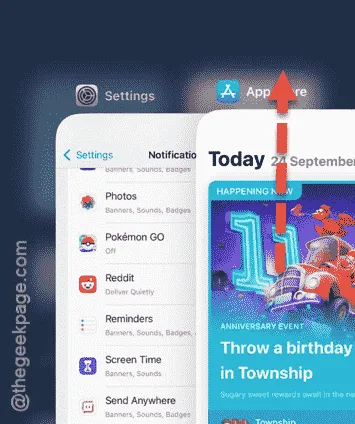
步驟 3:重新開啟 App Store 或從設定中存取您的 Apple ID 以檢查您的餘額。
之後,驗證您的錢包餘額是否已更新。
解決方案 2:登出並重新登入您的 Apple ID
另一種有效的方法是登出您的 Apple ID,然後重新登入。
第 1 步:登出您的 Apple ID
第 1 步:開啟iPhone 上的「設定」 。
步驟 2:找到您的Apple ID詳細資料並點擊它。
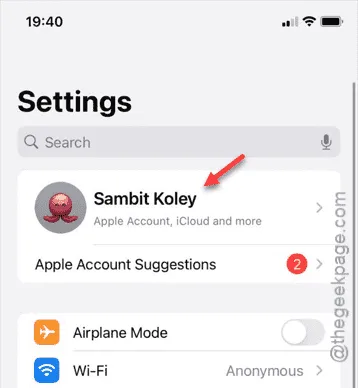
步驟 3:向下捲動並選擇「登出」選項以登出您的 Apple ID。
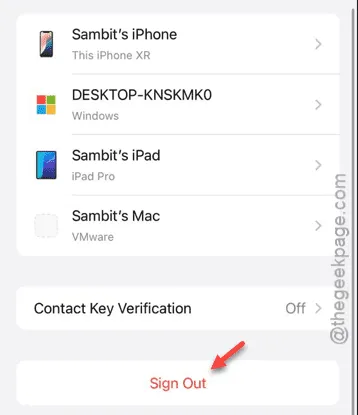
步驟 4:輸入您的Apple ID 密碼進行驗證。
步驟5:點擊頂部的「完成」以完成該過程。
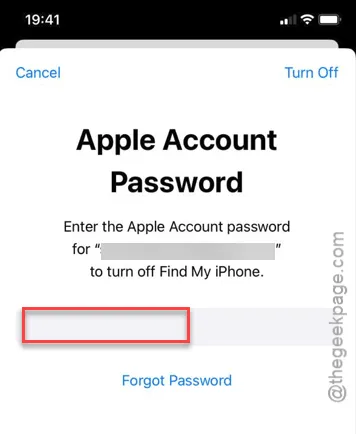
您將在幾秒鐘內退出您的 Apple ID。
第 6 步:您將收到有關 iPhone 上儲存的資料的提示。
步驟7:選擇您喜歡的選項或點擊「退出」退出。
第 2 步:使用您的 Apple ID 登錄
接下來,使用相同 Apple ID 登入您的 iPhone。
步驟1:返回設定主頁。
步驟 2:點擊頂部的「登入您的 iPhone 」。
步驟 3:在必填欄位中填寫您的 Apple ID電子郵件地址和密碼。
步驟 4: Apple 將向您的其他 Apple 裝置發送驗證碼以驗證您的登入身分。
現在,再次檢查您的Apple ID錢包餘額;它應該顯示正確的金額。
解決方案 3:聯絡 Apple 支持
如果等待一兩個小時後您的餘額仍未正確反映,建議聯絡Apple 支援尋求協助。
此外,您可以聯絡當地的 Apple 服務中心以獲得進一步的支援。



發佈留言